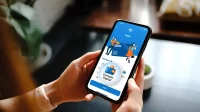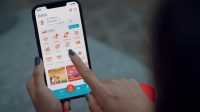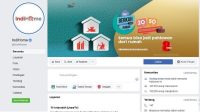Bagaimana cara ganti password WiFi indihome lewat HP? Apakah kita bisa login kedalam IP gateway indihome lewat HP tanpa harus terhubung dengan jaringan WiFi indihome kita? Apa saja langkah-langkahnya?
Berbicara soal mengganti password, tentu hal ini akan berkaitan erat dengan Keamanan sebuah akun. Namun ternyata, mengganti password juga sangat dibutuhkan untuk para pemilik WiFi.
Sebagaimana kita tahu, di era modern saat ini segala aktivitas sudah bisa dilakukan secara online hanya dengan melalui internet. Kita bisa melakukan pembelajaran secara online dengan menggunakan virtual meeting Zoom, melakukan pencarian melalui Google, ataupun bermain game online.
Itulah mengapa jika saat ini tak heran kita menemukan banyak sekali pemilik rumah, yang menggunakan layanan WiFi dari beragam ISP atau provider internet. Nah, salah satu ISP atau penyedia layanan WiFi yang saat ini cukup terkenal adalah indihome.
Karena selain memberikan layanan internet, indihome juga memberikan layanan indihome TV yang mana memanjakan pengguna untuk menyaksikan tayangan tayangan lokal maupun interlokal, dengan kualitas yang jernih.
Selain itu, harga paketan ataupun harga berlangganan bulanan dari indihome cukup terjangkau. Sehingga untuk kalangan menengah ke atas, mereka lebih memilih layanan WiFi dari indihome, daripada menggunakan jaringan mobile pada ponsel mereka.
Karena mau bagaimanapun, jaringan WiFi disinyalir lebih stabil dan lebih mudah untuk digunakan, ketika pengguna ingin mendownload sebuah File atau pun melakukan aktivitas online lainnya.
Walaupun begitu Salah satu keluhan yang kerap dialami para pengguna WiFi adalah, mereka Seringkali merasakan penurunan speed atau lemot, ketika mengakses internet.
Biasanya Hal ini dikarenakan cuaca yang tidak mendukung, ataupun ada banyak pengguna yang terhubung dengan WiFi. Sehingga pembagian bandwidth menjadi tidak rata, dan ada beberapa pengguna yang mendapati kecepatan internet yang stabil, dan juga ada pengguna lain yang mendapati kecepatan internet yang kurang stabil.
Tapi ternyata sob, hal lain yang menyebabkan masalah ini terjadi adalah adanya beberapa orang yang mudah sekali untuk terhubung dengan jaringan WiFi tersebut. Biasanya hal ini sangat mengganggu Para pemilik WiFi, karena mereka bisa terhubung secara gratis.
Bayangkan saja, jika mungkin ada 5 atau 6 anak yang terhubung dengan WiFi secara gratis, maka pembagian bandwidth akan semakin kecil dan membuat jaringan internet menjadi tidak stabil.
Biasanya, hal ini dikarenakan pengguna WiFi menggunakan password dengan tingkat keamanan yang cukup rendah dan mudah ditebak. Atau mungkin saja ada salah satu pengguna yang mengetahui password WiFi kalian, dan kemudian membagikannya kepada orang lain.
Maka dari itu, kamu disarankan untuk mengganti password WiFi indihome, dengan password yang lebih kuat, dan sulit untuk ditebak. Atau kamu juga bisa kok melakukan pengaturan untuk membatasi pengguna WiFi yang terhubung.
Oleh sebab itu, kali ini kita akan mengulas lebih dalam tentang cara ganti password WiFi indihome lewat HP, yang tentunya bisa kamu lakukan melalui smartphone kalian masing-masing.
Daftar Isi
Cara Ganti Password WiFi Indihome Lewat HP

1. Hubungkan HP dengan Jaringan WiFi
Pertama-tama kita harus terlebih dahulu terkoneksi atau terhubung dengan jaringan WiFi, yang nantinya kita bisa melakukan perubahan password.
Untuk itu kamu bisa terlebih dahulu menghidupkan layanan WiFi pada ponselmu, dan connect dengan jaringan WiFi yang ada.
2. Masuk ke IP Gateway Indihome
Kemudian setelah terhubung dengan jaringan WiFi, maka selanjutnya kita bisa masuk kedalam IP gateway dari indihome.
Nah IP gateway indihome inilah yang merupakan salah satu tempat atau control system dari pada WiFi yang kita gunakan, sehingga kita bisa melakukan pengaturan lanjutan.
Disini kamu hanya perlu membuka Browser pada hp-mu, lalu kemudian kunjungi iP gateway indihome dengan alamat 192.168.1.1 dan kemudian tekan enter.
Nantinya kamu akan diarahkan ke dalam laman login dari indihome tersebut, dan kamu bisa menggunakan username : user, dan juga password : user.
Username dan password di atas, merupakan data default dari indihome, untuk para pengguna supaya bisa login kedalam IP gateway indihome.
Jadi jika mungkin kamu sudah menyesuaikan atau mengganti user dan juga password untuk masuk kedalam IP gateway indihome, maka kamu bisa memasukkan username dan juga password yang sudah kamu miliki sebelumnya.
3. Masuk ke Pengaturan Jaringan
Setelah berhasil login ke dalam IP gateway indihome maka selanjutnya adalah kita tinggal mengklik pada tab Network atau jaringan, lalu kamu bisa mengklik pada opsi WLAN Settings atau WLAN Security.
Di sinilah kamu bisa melakukan pengubahan password pada jaringan. Kemudian kamu bisa mengklik pada kolom WPA Passphrase, dan mengisi kolam tersebut dengan password yang baru.
Jika sudah maka Langkah terakhir yang bisa kamu lakukan adalah kamu bisa mengklik pada tombol submit.
Jika mungkin kamu mengalami masalah pada saat melakukan penggantian password, kamu bisa mencoba untuk mengklik pada menu administrasi pada laman IP gateway indihome, dan kemudian mengganti password melalui web user dengan mengisikan password lama serta menuliskan password baru.
Setelah itu nantinya sistem akan memproses permintaan kalian, untuk melakukan perubahan password.
Atau kamu juga bisa kok meminta bantuan pada pihak indihome, melalui Layanan Telepon, untuk melakukan perubahan password dari pusat atau pihak indihome secara langsung. Dan nantinya kamu akan diberikan instruksi atau arahan untuk melakukan restart pada router dan lain-lainnya
Seperti yang sudah kami jelaskan sebelumnya, kamu disarankan menggunakan kombinasi antara karakter, huruf, symbol, dan angka, agar password tidak mudah ditebak oleh pengguna lain ya.
Dan setelah kamu mengklik pada tombol submit tadi, secara otomatis router dari WiFi kalian akan restart dengan sendirinya.
Kamu bisa menunggu sampai proses restart-nya selesai, dan kemudian menunggu sekitar 5 sampai 15 detik baru kemudian kamu bisa melakukan pengkoneksian kembali, dengan menggunakan password WiFi yang sudah kamu ubah sebelumnya.
Dan untuk melakukan pengkoneksian kembali, sarankan untuk mengklik forget Network, untuk melupakan jaringan WiFi indihome kamu dengan password yang lama.
Karena dengan mengklik forget Network, nantinya kamu akan diminta untuk memasukkan password baru, karena password lama yang digunakan sebelumnya sudah tak lagi berlaku. Dari situlah kamu bisa kembali connect seperti biasa dengan menggunakan WiFi indihome kamu.
Untuk menambah keamanan, kamu bisa melakukan penggantian password secara berkala dengan interval waktu 2 minggu sekali, atau bahkan sebulan sekali.
Sehingga ketika pengguna ingin terhubung dengan jaringan WiFi mu, mereka harus terlebih dahulu mengetahui password baru yang sudah kamu ganti secara berkala tadi. Dan tentunya cara ini bisa membuat jaringan mu terbebas dari para pengguna pengguna nakal, yang sekedar ingin menikmati jaringan WiFi gratis.
Sebagai penutup itulah tadi beberapa cara ganti password WiFi indihome lewat HP, semoga artikel ini bisa menjadi referensi yang baik untukmu dan semoga bermanfaat.